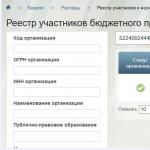Kde nájsť číslo záznamu v registri zmlúv. Oprava údajov v registri zmlúv v UIS
Konštantín Edelev, expert Štátneho poriadku
Od 14. augusta 2019 sa zmenil postup výpočtu pokút podľa 44-FZ: zrušila sa požiadavka na pevnú sumu a znížila sa pokuta pre SMP a SONO. V článku nájdete všetky aktuálne pravidlá. Prácu s trestami zjednodušia príklady formulácií a súdnej praxe.
Pri zadávaní informácií o uzatvorenej zmluve do registra zmlúv na stránke Jednotného informačného systému je potrebné vyplniť pole „Vrátane DPH“, takže ak Dodávateľ nie je platcom DPH, tak predpokladáme, že v tomto prípade je potrebné uviesť 0.
Ako vytvoriť a umiestniť informácie o zmluve do UIS
Po uzatvorení zmluvy vytvorte informácie o zmluve v Jednotnom informačnom systéme. Ak to chcete urobiť, prejdite na stránku registra zmlúv a kliknite na tlačidlo „Vygenerovať informácie o zmluve“. Systém otvorí kartu, na ktorej si zákazník vyplní informácie o zmluve. Aké karty karta obsahuje a ako ich vyplniť, sú v odporúčaniach.
Karta Všeobecné informácie
Na karte systém zobrazí tri bloky:
- „Zmluva je uzavretá“;
- "Zákazník";
- "Spoločné údaje".
Polia v blokoch označené symbolom „*“ je potrebné vyplniť.
Blok „Zmluva je uzavretá“
Vyberte „Postup pri určovaní dodávateľov“ - vyberte požadovaný prepínač.
Ak zmeníte hodnotu poľa „Postup pri určovaní dodávateľov“, stratíte všetky zadané údaje. Systém zobrazí dialógové okno s upozornením.
Ak oznámenie nebolo zverejnené v Jednotnom informačnom systéme, zaškrtnite políčko „Informácie o obstarávaní neboli zverejnené na oficiálnej stránke“. V rozbaľovacom zozname budú dostupné len uzavreté metódy obstarávania a spôsob určenia dodávateľa, ktorý stanovuje vláda Ruskej federácie na základe článku 111 zákona č. 44-FZ.
Nastaviť parametre vyhľadávania:
- „Názov predmetu, číslo obstarávania“ – uveďte názov predmetu obstarávania, šarže, číslo oznámenia;
- „Meno zákazníka“ – pre vyhľadávanie zadajte meno zákazníka, DIČ. Systém vyplní názov organizácie a používateľa automaticky, ak informácie generuje používateľ organizácie s oprávnením „Zákazník“. Pole ručne vypĺňajú zákazníci, ktorí pri generovaní informácií skontrolujú atribút „Zmenil sa odberateľ uvedený v oznámení“. Pre výber zákazníka v registri kliknite na hypertextový odkaz „Hľadať v registri“;
- „Spôsob určenia dodávateľov“ – vyberte hodnotu v rozbaľovacom zozname;
- „Počiatočná (maximálna) zmluvná cena“ – vyberte hodnotu v rozbaľovacom zozname;
- „Dátum umiestnenia od... do...“ – toto kritérium je určené na vyhľadávanie oznámenia podľa rozsahu dátumov zverejnenia. Zadajte hodnoty vo formáte DD.MM.RRRR alebo vyberte dátum pomocou kalendára.
V okne vyhľadávania vyplňte požadované polia a kliknite na tlačidlo „Nájsť“. Systém vykoná vyhľadávanie na základe zadaných parametrov vyhľadávania. Chcete obnoviť nastavenia? Kliknite na tlačidlo Vymazať filter.
Ak nastavíte atribút „Zákazník uvedený v oznámení sa zmenil“, systém v dôsledku vyhľadávania zobrazí všetky nákupy, pri ktorých existujú protokoly s výsledkami určenia dodávateľa, bez ohľadu na podmienku prítomnosti. organizácie pri nákupoch.
Ak v bloku „Zmluva je uzavretá“ nastavíte atribút „Nákup od jedného dodávateľa“, vyhľadávanie vráti iba nákupy týmto spôsobom.
Medzi výsledkami vyhľadávania vyberte požadovanú pozíciu a kliknite na tlačidlo „Vybrať“. Nemôžete vybrať viacero položiek. Vybrané upozornenie sa zobrazí v poli „Číslo nákupu“.
Ak kliknete na tlačidlo „Zrušiť“, systém zatvorí okno s výsledkami vyhľadávania a nevyplní hodnotu v poli „Číslo nákupu“.
Pole "Číslo šarže"
Ak nakupujete vo viacerých sériách, uveďte číslo šarže. V zozname si môžete vybrať čísla šarží, pre ktoré sú zverejnené platné protokoly: pre verejnú súťaž, verejnú súťaž s obmedzenou účasťou, dvojstupňovú súťaž.
Pole „Identifikačný kód obstarávania“
Do poľa „kód nákupu“ zadajte IKZ. Postupujte podľa pravidiel generovania kódu, ktoré sa otvoria po kliknutí na ikonu „“. Číslice od 3 do 22 zodpovedajú identifikačnému kódu zákazníka, systém ich doplní automaticky.
Pole „Spôsob určenia dodávateľa (zhotoviteľ, realizátor)“
Systém vyplní pole automaticky po vyplnení poľa „Číslo nákupu“.
Povedzme, že nákup neprebehol a uzavreli ste zmluvu s jediným dodávateľom. Potom sa metóda „Nákup od jedného dodávateľa (dodávateľ, realizátor)“ sprístupní po vyplnení poľa „Dôvody pre uzatvorenie zmluvy s jedným dodávateľom“ v bloku „Všeobecné údaje“.
Polia „Celé meno zákazníka“ a „Skrátený názov zákazníka“
Ak ste zákazník, systém automaticky vyplní polia „Celé meno zákazníka“ a „Skrátený názov zákazníka“. Výnimka: systém nevyplní pole „Skrátený názov zákazníka“, ak v registri organizácií nie sú žiadne údaje o zákazníkovi.
Ak ste autorizovaný orgán, vyplňte pole „Celé meno zákazníka“ ručne. V rozbaľovacom zozname vyberte zákazníka, ktorý uzavrel zmluvu, alebo použite kontextové vyhľadávanie. Systém automaticky vyplní DIČ, KPP, dátum registrácie na daňovom úrade, kód právnej formy, kód OKPO a identifikačný kód zákazníka.
Pole "Zdroj financovania"
Pole vyplňte, ak je zákazka alebo časť zákazky financovaná z rozpočtových prostriedkov.
Uveďte názov alebo kód OKTMO. Ak chcete vybrať hodnoty z adresára OKTMO, kliknite na hypertextový odkaz „Vybrať z klasifikátora“. Systém otvorí okno „Celoruský klasifikátor mestských území“.
Označte požadovanú hodnotu a kliknite na tlačidlo „Vybrať“.
Ak je zmluva financovaná z federálneho rozpočtu alebo z rozpočtu Dôchodkového fondu Ruskej federácie, po výbere názvu rozpočtu sa v poli automaticky zobrazí hodnota „Ruská federácia“.
Pole „Názov rozpočtu“
V poli vyberte požadovaný rozpočet. Zoznam možných hodnôt na výber je určený registračnými údajmi organizácie v registri organizácií.
Ak je typ organizácie zákazníka „Štátna korporácia, Štátna spoločnosť“, potom je k dispozícii na výber hodnota „Federálny rozpočet“.
Pole "Typ rozpočtu"
Systém vyplní pole automaticky, keď v poli „Názov rozpočtu“ vyberiete typ rozpočtu:
- federálny rozpočet;
- rozpočet zakladajúceho subjektu Ruskej federácie;
- miestny rozpočet;
- rozpočtu územného štátneho mimorozpočtového fondu.
V ostatných prípadoch zadajte do poľa jednu z nasledujúcich hodnôt:
- rozpočet Dôchodkového fondu Ruskej federácie;
- rozpočet Federálneho fondu povinného zdravotného poistenia;
- rozpočet Fondu sociálneho poistenia Ruskej federácie.
Pole „Na úkor rozpočtových prostriedkov“
Zákazníci s typom organizácie „rozpočtová inštitúcia“ nevypĺňajú pole „Na úkor rozpočtových prostriedkov“ pri vyplnení poľa „Názov rozpočtu“.
Pole „Typ mimorozpočtových fondov“
Pole vyplňte, ak je zákazka alebo jej časť financovaná z mimorozpočtových prostriedkov. Ak chcete vyplniť pole, vyberte hodnotu z rozbaľovacieho zoznamu. Zoznam dostupných hodnôt závisí od úrovne rozpočtu, do ktorej patrí zákaznícka organizácia a ktorá je uvedená v registračných údajoch organizácie v registri organizácií.
Pole "Dátum dokončenia dokumentu"
Systém automaticky zadá aktuálny dátum do poľa. Pole nie je možné upravovať.
Pole „Dátum sčítania výsledkov určenia dodávateľa (zhotoviteľa, vykonávateľa)“
Systém vyplní pole automaticky - zo zápisnice uveďte dátum zasadnutia komisie o určení účastníka, s ktorým možno zmluvu uzavrieť.
Systém automaticky vyplní neupraviteľnú časť, ak sú splnené dve podmienky:
- zmluva bola uzavretá na základe zadanej objednávky;
- zmluva obsahuje názov a číslo protokolu o určení účastníka, s ktorým možno zmluvu uzavrieť.
Upravenú časť vyplňte ručne, ak nemáte vyplnené polia „Číslo nákupu.“ a „Č. šarže.“ – teda máte nastavený atribút „Nákup od jedného dodávateľa“ alebo „Zmluva bola uzatvorená na základe výsledky postupov zadávania objednávok, ktoré sa začali pred 1. januárom 2011.“
Pole „Dôvody na uzavretie zmluvy s jedným dodávateľom“
Vyplňte pole, ak sa nákup neuskutočnil.
Zadajte informácie manuálne alebo vyberte z adresára. Kliknite na hypertextový odkaz „Vybrať z adresára“, systém otvorí okno „Výber podkladu pre uzatvorenie zmluvy s jedným dodávateľom“.
Pri nákupoch viacerých šarží je možné pre každú šaržu vygenerovať informácie o zmluve s jedným dodávateľom.
Pole „Názov dokumentu potvrdzujúceho základ pre uzavretie zmluvy“
Vyplňte pole ručne alebo vyberte z adresára.
Pole „Podrobnosti dokumentu potvrdzujúceho základ pre uzavretie zmluvy“
Pole pozostáva z dvoch častí: neupraviteľnej a upraviteľnej.
Systém vyplní neupraviteľnú časť automaticky, ak ste v poli „Číslo nákupu“ zvolili avízo o nákupe, pre ktoré boli v štruktúrovanej forme vygenerované výsledky určenia dodávateľa.
Upravená časť obsahuje nápovedu: „Podrobnosti dokumentu, normatívny právny akt potvrdzujúci základ pre uzavretie zmluvy. Informácie o registračnom čísle a názve objektu kultúrneho dedičstva (historickej a kultúrnej pamiatky) národov Ruskej federácie (ak je to potrebné).
Pole „Podrobnosti zdokumentovanej správy obsahujúcej informáciu o nemožnosti alebo nevhodnosti použitia iných spôsobov identifikácie dodávateľa (zhotoviteľa, vykonávateľa)“
Vyplňte, ak ste v poli „Dôvody pre uzavretie zmluvy s jedným dodávateľom“ vybrali hodnoty s jedným z kódov: 20030, 20040, 20070–20120, 20150, 20160, 20200, 20210, 20330, 20357 , 20380, 20400, 20410.
Pole „Dátum uzavretia zmluvy“
Uveďte dátum, kedy bola zmluva uzavretá. Nenastavujte neskorší dátum ako je aktuálny. Ak generujete informácie o zmluve na základe výsledkov aukcie, systém doplní dátum automaticky na základe informácií z elektronickej platformy.
Pole „Registračné číslo“
Systém vygeneruje hodnotu poľa, keď zadáte informácie o zmluve.
Pole "Číslo zmluvy"
Uveďte ID zmluvy o štátnej správe a číslo zmluvy.
Systém vyplní pole automaticky na základe informácií z elektronickej platformy, keď na základe výsledkov aukcie vygenerujete informácie o zmluve. V prípade potreby pole upravte.
Pole „Spôsob určenia zmluvnej ceny“
Ak chcete vyplniť pole, vyberte jednu z možností:
- "Zmluvná cena";
- „Približná hodnota zmluvnej ceny“;
- "Maximálna hodnota zmluvnej ceny."
Ak ste vybrali „Maximálna hodnota zmluvnej ceny“, systém zobrazí pole „Vzorec zmluvnej ceny“.
Pole "Zmluvná cena"
Zadajte hodnotu zmluvnej ceny v zmluvnej mene. Systém automaticky uvedie NMCK v poli pri výbere objednávky.
Pole zostane prázdne, ak bola v oznámení v bloku „Možnosť nastavenia počiatočnej (maximálnej) zmluvnej ceny“ zvolená „Úroková sadzba z fondov“.
Cena nesmie byť vyššia ako cena uvedená v príslušnom oznámení/položke.
Pole „Zmluvná mena“
Systém vyplní pole automaticky na základe údajov objednávky. Zákazník si tiež môže vybrať hodnotu zo zoznamu. Ak vyberiete inú hodnotu ako „ruský rubeľ“, otvoria sa nasledujúce polia:
- „Výmenný kurz cudzej meny voči rubľu v deň podpisu zmluvy“;
- "Zmluvná cena v ruských rubľoch."
Pole „Objem zapojenia subdodávateľov do realizácie zákazky“
V prípade potreby doplňte.
Pole „Počet fáz realizácie zmluvy“
Zadajte počet fáz vykonávania zmluvy - vyberte prepínač „Jedna fáza“ alebo „Viac fáz“.
Pole „Dátum začiatku realizácie zmluvy“
Vyplňte pole na základe informácií zo zmluvy. Ak zmluvné strany plnia zmluvu v niekoľkých etapách, uveďte termíny dokončenia jednotlivých fáz zmluvy.
Ak chcete pridať novú etapu, kliknite na hypertextový odkaz „Pridať“. Ak chcete odstrániť fázu, kliknite na hypertextový odkaz „Odstrániť“. Ak chcete uložiť zadané údaje bez prechodu na inú stránku, kliknite na tlačidlo „Uložiť a skontrolovať porušenia“.
Potrebujete vrátiť späť zadané hodnoty a vyplniť polia formulára poslednými uloženými hodnotami? Kliknite na tlačidlo „Vrátiť späť posledné zmeny“.
Ak chcete uložiť zadané hodnoty a prejsť na ďalšiu stránku s podrobnosťami o zmluve, kliknite na Ďalej. Subsystém automaticky overí zadané informácie. Ak sa pomýlite, systém vydá správu o nezrovnalostiach.
Karta Ďalšie informácie
Karta je určená na generovanie informácií:
- o zabezpečení plnenia zmluvy;
- o úsporách pri uzatváraní zmluvy o energetických službách.
Informácie o plnení zmluvy
Ak chcete vygenerovať informácie o zabezpečení zmluvy, začiarknite políčko „Nastaviť požiadavku na zabezpečenie zmluvy“.
V bloku „Bezpečnosť plnenia zmluvy“ v poli „Názov metódy vynútenia zmluvy“ vyberte spôsob zabezpečenia:
- „Banková záruka vydaná bankou v súlade s článkom 45 spolkového zákona“;
- "Vklad prostriedkov na účet určený zákazníkom."
Ak ste zvolili metódu „Banková záruka vystavená bankou v súlade s článkom 45 federálneho zákona“, systém otvorí požadované polia:
- „Číslo registračného záznamu registra bankových záruk“;
- „Výška zmluvnej zábezpeky v cudzej mene“;
Ak ste zvolili metódu „Vložiť prostriedky na účet určený zákazníkom“, otvoria sa nasledujúce polia:
- „mena zabezpečenia zmluvy“;
- "Výška zmluvnej zábezpeky."
Nezabudnite vyplniť polia.
Informácie o úsporách pri uzatváraní zmluvy o poskytovaní energetických služieb
Ak chcete vytvoriť informácie o úsporách, začiarknite políčko „Zmluva o energetických službách“.
V bloku „Informácie o úsporách pri uzatvorení zmluvy o poskytovaní energetických služieb“ vyplňte pole „Informácie o úsporách v naturáliách a peňažnom vyjadrení o zodpovedajúcich výdavkoch odberateľa za dodávku energetických zdrojov pri uzatvorení zmluvy o energetických službách“.
Záložka „Na úkor rozpočtových prostriedkov“
Karta je dostupná, ak ste vyplnili pole „Názov rozpočtu“ na karte „Všeobecné informácie“. Na záložke si zákazník vytvorí kalendárny harmonogram úhrady zmluvy z rozpočtových prostriedkov.
V hornej časti stránky sú:
- zmluvná cena uvedená na karte „Všeobecné informácie“;
- suma, ktorá nebola rozdelená medzi zmluvné platobné etapy v súlade s platobným kalendárom na záložkách „Na úkor rozpočtových prostriedkov“, „Na úkor mimorozpočtových prostriedkov“.
Etapy sú uvedené postupne zhora nadol v kalendárnom poradí a zodpovedajú tým, ktoré sú označené na karte „Všeobecné informácie“.
K dispozícii na výber:
- „Kód klasifikácie rozpočtu v štruktúre do roku 2016“;
- "Kód rozpočtovej klasifikácie".
Začiarknite políčko v požadovanom poli.
Ak ste vybrali „Kód klasifikácie rozpočtu v štruktúre do roku 2016“, ručne vyplňte pole „Kód rozpočtovej klasifikácie“ alebo vyberte požadovanú hodnotu z adresára.
Ak chcete nájsť hodnotu v adresári, kliknite na hypertextový odkaz „Hľadať v klasifikátore“.
Pozor: pre zákazníkov, ktorí platia za zmluvy z federálneho rozpočtu, musí byť kód rozpočtovej klasifikácie prítomný v adresári kódov rozpočtovej klasifikácie účtovného systému federálnej štátnej pokladnice.
Posledné tri znaky kódu musia zodpovedať kódu prevádzky sektora verejnej správy s podrobnosťami a musia byť uvedené aj v príručke „Zoznam článkov a podčlánkov klasifikácie operácií sektora verejnej správy“.
Ostatní zákazníci majú právo uviesť kód rozpočtovej klasifikácie, ktorý nie je v adresári.
Do poľa „Kód klasifikácie rozpočtu“ môžete zadať číselné a abecedné hodnoty.
Do vyhľadávacieho panela zadajte aspoň tri znaky a kliknite na tlačidlo „Nájsť“. Zoznam je obmedzený na kódy, ktoré sú spojené s rozpočtom na karte „Všeobecné informácie“. V prípade takýchto kódov posledné tri znaky zodpovedajú kódu transakcie verejnej správy s podrobnosťami. Okrem toho sú kódy uvedené v príručke „Zoznam článkov a podčlánkov klasifikácie činností verejnej správy“. Vyberte požadovaný kód a kliknite na tlačidlo „Vybrať“.
Ak chcete do tabuľky pridať nové stĺpce alebo riadky s prázdnymi poľami, kliknite na hypertextový odkaz „Pridať“. Ak chcete odstrániť, kliknite na ikonu „Odstrániť“.
Konsolidovaný register účastníkov a nezúčastnených v rozpočtovom procese obsahuje údaje z:
- Jednotný štátny register právnických osôb;
- konsolidovaný zoznam zákazníkov;
- RUBP - účastníci rozpočtového procesu;
- RNUBP - nezúčastnené osoby v rozpočtovom procese;
- iné klasifikátory.
Konsolidovaný register účastníkov rozpočtového procesu 2019
Kód z konsolidovaného registra: ako to zistiť podľa DIČ
Pre každú organizáciu zaregistrovanú na webových stránkach bus.gov.ru, budget.gov.ru sa vygeneruje jedinečný kód – záznam v registri. Tento kód môžete zistiť zadaním TIN inštitúcie, ktorú hľadáte, do vyhľadávacieho panela.
Jedinečné registračné číslo štátnej služby „Školstvo“ je možné vidieť na príklade nižšie.

„Kód NUBP organizácie, ako to zistiť“ sa často pýta pri práci s „elektronickým rozpočtom“. Tieto informácie sú obsiahnuté vo všeobecných informáciách o právnickej osobe.

Ak chcete zistiť kódy všetkých nezúčastnených v rozpočtovom procese, musíte vo filtri „Typ organizácie“ vybrať 20 - iné právnické osoby, ostatné nezúčastnené osoby v rozpočtovom procese. Ak potrebujete kód pre konkrétnu organizáciu, do poľa vyššie musíte zadať DIČ organizácie.
UNRZ pre iné typy účastníkov rozpočtového procesu:

Ako sa tvorí záznam v registri
Postup pri zakladaní a udržiavaní RUBP a NUBP upravuje vyhláška Ministerstva financií Ruskej federácie č. 163n zo dňa 23. decembra 2014; Objednávka č. 190n zo dňa 15.11.2017 riadi postup vytvárania zápisov do registra.
Vytvára sa na základe nasledujúcich informácií obsiahnutých v základných (odvetvových) zoznamoch:
- názov štátnej alebo komunálnej služby, práca s kódmi OKVED;
- typ verejnej právnickej osoby inštitúcie;
- údaje o nákladoch na službu, prácu alebo jej bezplatné poskytovanie obyvateľstvu;
- obsah verejných služieb;
- podmienky a forma výkonu práce alebo poskytovania verejných služieb;
- druh ekonomickej činnosti organizácie;
- kontingent - kategórie spotrebiteľov;
- ukazovatele kvality a objemu;
- údaje z regulačného rámca upravujúceho výkon práce a poskytovanie služieb.
Každý záznam má svoje jedinečné číslo. Register neobsahuje informácie a dokumenty, ktoré obsahujú štátne tajomstvo.
Jedinečné číslo generujú oprávnené federálne výkonné orgány na základe všetkých dostupných informačných blokov a zoznamov zahrnutých v konsolidovaných RUBP a NUBP.
Stáva sa to takto:
- Kategórie od 1 do 8 sú územné označenie verejnej právnickej osoby, ktorá organizáciu financuje - UBP.
- 9 a 10-miestny kód typu inštitúcie v súlade s obdobným zápisom v konsolidovanom registri.
- 11 a 12 sú kódy na úrovni rozpočtu.
- Číslice od 13 do 17 - číslo inštitúcie v RZ konsolidovaného zoznamu.
- Číslo 18 je šifra informačného atribútu:
- 1 - informácie a dokumenty, ak existujú, sú podobné a zodpovedajú samostatnej divízii s právom viesť účtovníctvo;
- 0 - informácie sa nezhodujú.
- 19 - kontrolná číslica vypočítaná podľa Prílohy č. 6 Objednávky č. 163n zo dňa 23.12.2014.
- Číslica 20 je kódovanie stavu inštitúcie:
- 1 - prevádzková inštitúcia;
- 2 - neaktívne;
- 3 - nedostatok právneho vzťahu;
- 4 - organizácia so špeciálnymi pokynmi.
Číslice 1, 2, 11, 13, 14, 15, 16, 17 sú jedinečným kódom pre každého účastníka rozpočtového procesu v SR.
Ako sa líši od ostatných položiek registra?
Na rozdiel od 20-bitového jedinečného RP sa vstupné číslo registra zmluvy na webovej stránke vládneho obstarávania, ktoré je priradené ku každému nákupu alebo každej jednotlivej šarži v objednávke, skladá z 36 číslic a je generované automaticky ako súbor klasifikačných kódov pre konkrétny nákup. Aby ste našli požadovanú zmluvu alebo informácie o nej, musíte v UIS prejsť na záložku „Register zmlúv“ a zadať PP dokumentu, ktorý hľadáte.
Jedinečné evidenčné číslo mestskej úlohy – kde ho nájsť? Ak hľadáte odpoveď na túto otázku, neodporúčame nahliadať do registra účastníkov rozpočtového procesu na rok 2019. Táto informácia tam určite nie je!
Jedinečné evidenčné čísla musia byť uvedené podľa papierovej kópie zadania. Pre získanie tohto čísla je potrebné kontaktovať zriaďovateľa.
Do registra sa zapisujú všetky informácie o štátnych zákazkách. Je zverejnený v EIS. Pravidlá vedenia registra zmlúv podľa 44-FZ sú ustanovené na federálnej úrovni. V článku sa na ne pozrieme podrobnejšie. Prezradíme vám, čo by v registri malo byť, aké údaje tam nie sú, aké sú stanovené termíny pre zákazníkov a tiež ako urobiť zmeny vo zverejnenom zázname.
Postup pri vedení registra zmlúv podľa 44-FZ
Je zriadený nariadením vlády Ruskej federácie z 28. novembra 2013 č. 1084. Orgánom zodpovedným za vedenie registra je Federálna pokladnica. Lehoty na zápis zmluvy do registra zmlúv podľa 44-FZ sú uvedené v odseku 3 čl. 103 zákona č. 44-FZ a odsek 12 Pravidiel vedenia registra. Zákazníci majú 3 dni na odoslanie informácií od dátumu:
- uzavretie zmluvy;
- vykonanie dodatkov k zmluve;
- plnenie zmluvy;
- ukončenie vládnej zmluvy.
Ako vygenerovať informácie o zmluve nájdete v používateľskej príručke pre Kazašskú republiku. Nájdete ho v sekcii „Dokumenty“ v EIS.
Aké údaje sa zapisujú do registra uzatvorených zmlúv podľa 44-FZ
Čo by malo byť v registri zmlúv podľa 44-FZ v roku 2019 je uvedené v odseku 2 nariadenia vlády Ruskej federácie zo dňa 28.11.2013 č.1084. Obsahuje nasledovné:
- Meno zákazníka;
- zdroj financovania;
- spôsob výberu dodávateľa;
- dátum ukončenia výberového konania dodávateľa a podrobnosti o záverečnom protokole;
- dátum uzavretia a číslo zmluvy;
- predmet kúpy, zmluvnú cenu, zálohovú platbu, ak bola poskytnutá;
- informácie o dodávateľoch;
- záručná doba;
- údaje o zmene zmluvy;
- kópiu uzatvorenej zmluvy;
- informácie o zmluvách so subdodávateľmi spomedzi SMP a SONCO;
- súhlas kontrolného orgánu s uzavretím zmluvy s dodávateľom;
- informácie o plnení zmluvy vrátane všetkých porušení a pokút;
- informácie o ukončení zmluvy;
- nákupný kód;
- akceptačný papier.
Pri kúpe liekov je potrebné uviesť aj názov lieku, číslo registračného osvedčenia, názov výrobcu, formu, dávkovanie. Ak je podkladom pre nákup rozhodnutie lekárskej komisie, musí byť zaradený do evidencie.
Posiela sa do registra zmlúv elektronická zmluva alebo jej naskenovaná kópia?
Zmluvu pošlite na papieri s modrými pečaťami a podpismi zmluvných strán do registra zmlúv ako naskenovanú kópiu. Zmluvu, ktorá bola uzatvorená elektronicky a podpísaná elektronickým podpisom, odovzdajte do registra elektronicky. Uvádza sa to v odseku 5 postupu z príkazu Ministerstva financií SR zo dňa 24.11.2014 č. 136n, ako aj v liste Ministerstva hospodárskeho rozvoja zo dňa 17.8.2016 č. D28i-2139.
Samostatne uvádzame typy zmlúv, informácie o ktorých netreba zapínať:
- s dodávateľom potravín na nákupy do 100 tisíc rubľov;
- na poskytovanie služieb údržby a opravy nebytových priestorov, inžinierskych sietí (odsek 23);
- za služby zberu a spracovania primárnych štatistických údajov;
- poskytovať prístup k databázam pre knižnice a vzdelávacie organizácie;
- za prácu na úkor finančných prostriedkov vyčlenených na operatívne pátracie činnosti;
- väzňov na účely ochrany štátu.
Kde hľadať
Register zmlúv v Jednotnom informačnom systéme pod 44-FZ nájdete na hlavnej stránke obstarávacieho portálu v hornom menu v záložke „Zmluvy a dohody“. Postupujte podľa prvého odkazu v ňom - „Register zmlúv 44-FZ“.
Ak chcete nájsť konkrétny dokument, zadajte do vyhľadávacieho panela registračné číslo zmluvy, kód obstarávania alebo meno zákazníka. Pokročilé vyhľadávanie je dostupné aj prostredníctvom:
- právo;
- zmluvná cena;
- výška zálohy;
- úroveň rozpočtu;
- stav zmluvy: realizácia, realizácia dokončená, realizácia ukončená;
- subjekt Ruskej federácie zákazníka;
- OKTMO kód;
- dátum uzavretia zmluvy;
- zákazníkovi;
- obdobie realizácie zmluvy;
- zdroj financovania;
- jedinečné číslo rozvrhovej pozície;
- ID zmluvy a pod.
Aké je číslo zápisu v registri zmlúv 44-FZ
Každá zmluva má zodpovedajúci záznam v registri s jedinečným číslom. Obsahuje: rok, identifikačný kód zákazníka, poradové číslo záznamu v registri, poradové číslo každej informácie a dokladu v evidencii. Pravidlá, podľa ktorých sa tvorí číslo registra, sú ustanovené nariadením Ministerstva financií Ruskej federácie zo dňa 23. decembra 2013 č. 130n.
Číslo má nasledujúcu štruktúru:
- čísla 1 až 11 sú vládny zákaznícky kód;
- 12 a 13 - posledné dve číslice roku, v ktorom bol zápis vykonaný;
- od 14 do 19 - poradové číslo záznamu;
- od 20 do 23 - poradové číslo informácie.
Kontrola informácií z registra zmlúv
Pred zapísaním informácií do zoznamu federálna pokladnica skontroluje, či boli všetky údaje a dokumenty poskytnuté zákazníkom a či boli splnené požiadavky vlády Ruskej federácie z 28. novembra 2013 č. 1084.
Okrem toho by pokladnica mala teoreticky kontrolovať súlad názvu predmetu obstarávania, lehoty na uzavretie zmluvy, množstva tovaru, údajov o dodávateľovi v poskytnutých papieroch a informáciách, údajov o vykonaní a ukončení zmluvy. Toto pravidlo však zatiaľ neplatí. Jej činnosť bola pozastavená uznesením vlády Ruskej federácie zo dňa 13. apríla 2017 č. 443 do roku 2020.
Kto a ako kontroluje informácie, ktoré zákazník vkladá do UIS,.
Ako urobiť zmeny v registri zmlúv podľa 44-FZ na stránke krok za krokom
Na hlavnej stránke registra na karte „Vykonanie“ vyberte v kontextovej ponuke zmluvy „Vykonať zmeny“. Existuje ďalšia možnosť: na karte zmluvy na karte „Dokumenty“ kliknite na hypertextový odkaz „Vytvoriť informácie o zmene zmluvy“. Ak už boli vygenerované informácie o návrhu zmeny zmluvy, používateľovi sa zobrazí upozornenie. Systém vás požiada, aby ste pokračovali v jeho úprave. Ak chcete upraviť, kliknite na tlačidlo „Pokračovať“.
Nájdite blok „Typ zmeny“ na karte „Všeobecné informácie“ a vyberte požadovanú možnosť: „Zmena zmluvy“ alebo „Oprava informácií“. Ak vyberiete možnosť „Zmena zmluvy“, používateľovi sa zobrazia polia s informáciami o zmene dokumentu. Ak je vybratá možnosť „Oprava informácií“, musíte vyplniť pole „Základ pre zmeny“. Po zadaní informácií priložte dokumenty a kliknite na tlačidlo „Uložiť a skontrolovať porušenia“.
Všetky relevantné a spoľahlivé informácie o dodávke na trhu verejného obstarávania možno získať na oficiálnej stránke verejného obstarávania, ktorá sa nazýva Oficiálna stránka Jednotného informačného systému v oblasti verejného obstarávania. Informácie o návrhoch od vládnych zákazníkov na tejto webovej stránke sú zahrnuté v Jednotnom registri štátnych a komunálnych zmlúv.
Ako nájsť register
Napriek tomu, že register nie je tak ťažké nájsť cez žiadny vyhľadávač, aj tak sa používateľ musí spoľahnúť nielen na automatické vyhľadávanie, ale aj skontrolovať, ako sa výsledok zhoduje s daným dopytom.
Najprv by ste sa mali uistiť, že pre prácu je navrhnutý register, ktorý zahŕňa zmluvy vytvorené v súlade s podmienkami federálneho zákona-44, ktorý definuje všetky základy vládneho obstarávania v Rusku. Iné registre môžu obsahovať neúplné informácie.
So stránkou môžete pracovať vo formáte štúdia a vyhľadávania bez predbežnej registrácie.
Všetky informácie o registri, od vytvorenia prihlášok podľa dátumu až po podrobnosti o vykonaní budúcej transakcie, ako na strane dodávateľa, tak aj na strane zákazníka, si môže pozrieť každý užívateľ internetu bez akýchkoľvek obmedzení.
Ako používať stránku
Pri prezeraní aplikácií a hľadaní zaujímavých transakčných príležitostí môže používateľ použiť:
- rýchle vyhľadávanie podľa kľúčového slova;
- pokročilé vyhľadávanie, v ktorom je možné detailne špecifikovať požadovanú sumu, čas vykonania objednávky, polohu vládneho zákazníka, dodacie miesta.
Register štátnych a komunálnych zmlúv na stránke s výsledkami vyhľadávania okamžite zoznámi užívateľa s týmito informáciami:

Ide o informácie, ktoré sú potrebné na predbežný výber štátnych zákaziek akceptovateľných na realizáciu.
Práca s kartou
K riadku so všeobecnými informáciami o štátnej zákazke sú pripojené aktívne záložky:
- zmluvná karta;
- dokumentácia;
- informácie o nákupe;
- informácie o vládnom zákazníkovi.
Prechod na každú z kariet ponúka podrobnejší popis plánovanej transakcie.
Pri práci s tými zákazkami, ktoré sú zaradené do registra štátnych zákaziek a komunálnych transakcií, je dôležité venovať pozornosť takej kolónke, ako je spôsob identifikácie dodávateľa. Tieto informácie sa nachádzajú na karte údajov aplikácie.

 Faktom je, že štátny odberateľ musí v registri zverejňovať všetky svoje žiadosti o transakcie, aj tie, pri ktorých medzi dodávateľmi neexistuje súťaž o právo na uskutočnenie ziskovej transakcie.
Faktom je, že štátny odberateľ musí v registri zverejňovať všetky svoje žiadosti o transakcie, aj tie, pri ktorých medzi dodávateľmi neexistuje súťaž o právo na uskutočnenie ziskovej transakcie.
Ak je teda v poli „Spôsob určenia zákazníka“ uvedené, že nákup sa uskutočňuje od jedného dodávateľa, súťaž o túto aplikáciu sa neuskutoční. Štátne a obecné podniky majú v niektorých prípadoch možnosť nakupovať od jedného dodávateľa podľa vlastného výberu.
Na tej istej karte si môžete podrobne preštudovať platobnú schému navrhnutú zákazníkom na doručenie. Takmer vo všetkých prípadoch ide o platbu pri prevzatí tovaru alebo poskytnutí služby. Štátne podniky nefungujú na platbu vopred.
Dôležité je venovať pozornosť dokladom, ktoré bude zákazník pri realizácii transakcie vyžadovať. Tu je pripojená aj záložka “Event Log”, v ktorej sú zaznamenané všetky zmeny v objednávke.
Práca s objednávkou
Keď je objednávka vybratá, môžete začať s postupom podania žiadosti o jej vykonanie.
Dodávateľ musí do tohto bodu prejsť procesom identifikácie v systéme verejného obstarávania, získať a zaregistrovať elektronický digitálny podpis pre seba alebo splnomocneného zástupcu a zvládnuť základy práce s dokumentáciou finančného výkazníctva v systéme verejného obstarávania. Kvalita interakcie medzi dodávateľom a zákazníkom závisí od toho, ako rýchlo a ako správne sú dokumenty predložené a akceptované.
- Prvé dve číslice predstavujú rok nákupu.
- Ďalších 19 číslic je kód zákazníckej organizácie. Táto kombinácia je pre jednu organizáciu rovnaká, je možné ju skontrolovať v Jednotnom informačnom systéme v evidencii zákazníkov.
- Čísla 23 až 26 sú štvormiestne obstarávacie číslo v pláne a harmonograme obstarávania.
- Čísla 27 až 29 sú nákupné čísla v rozpise.
- Čísla 30-33 zodpovedajú OKPD 2 s podrobnosťami až po skupinu.
- Čísla 34 až 36 sú kód výdavkov rozpočtu.
- Nákupy pod 44-FZ sa najskôr zverejňujú v EIS, takže číslo v EIS a na ETP je rovnaké.Napríklad tento nákup má rovnaké číslo na Sberbank-AST aj v EIS.
- Pri nákupoch podľa 223-FZ sú zvyčajne 2 čísla - číslo v UIS a číslo pridelené ETP. Napríklad tento nákup na OTS.ru má dve čísla: č. 4249235 (s OTS) a č. 31705574458 (s EIS). V Kontur.Purchases bude mať takýto postup číslo s UIS.
- Komerčné nákupy majú len jedno číslo, ktoré prideľuje ETP.
Čísla v pláne obstarávania
Mnoho ľudí sa tiež obáva, ako zmeniť číslo nákupu v pláne obstarávania, ak UIS zobrazí chybové hlásenie vrátane nedostatočnej jedinečnosti. V tomto prípade musíte v kontextovej ponuke vybrať položku „Upraviť pozície“. Potom sa v režime úprav otvorí karta „Pozície“, kde oproti požadovanému poradiu môžete opraviť poradie čísel.
Číslo obstarávania zahrnuté v pláne obstarávania je postupnosť štvorciferných znakov v rozsahu od 0001 do 9999, ktoré sú priradené vzostupne. Tento záznam je obsiahnutý v pozičnom bloku. Upozorňujeme, že nie je pridelené systémom, ale zákazníkom nezávisle. Pri odpovedi na otázku „čo by som mal uviesť nákupné číslo do plánu?“ treba brať do úvahy, že musí byť jedinečný do jedného roka a číslovanie objednávok pre každý nasledujúci rok musí začínať číslom 0001. Napríklad tretí nákup plánovaný na rok 2019 a tretí nákup v roku 2019 budú mať rovnakú hodnotu - 0003. Štandardne je pole vyplnené hodnotou, ktorá nasleduje za poslednou, v prípade potreby je k dispozícii editačná funkcia.
Register zmlúv podľa 44-FZ a všetko okolo toho
Údaje z registra zmlúv sú dôležité nielen pre zákazníkov, ale aj pre účinkujúcich. Môžu sa napríklad použiť na preukázanie dobrej viery. Ak nemôžete nájsť informácie, musíte kontaktovať zákazníka alebo napísať sťažnosť Federálnej protimonopolnej službe. Porušenie lehôt na zverejňovanie informácií o zmluvách má za následok správny postih vo forme pokuty.
Ak poznáte evidenčné číslo, môžete ho jednoducho zadať do príslušného riadku. tu si môžete zobraziť všetky zmluvy uzatvorené jedným alebo druhým zákazníkom. Upozorňujeme, že štandardne sa zobrazujú iba zmluvy, ktoré sú vo fáze realizácie!
Identifikačný kód obstarávania: čo to je a kde ho uviesť
23–26 číslic klasifikátorov je už informácia, ktorá označuje číslo samotného nákupu. Presnejšie ide o jeho číslo z plánu obstarávania vypracovaného objednávateľom. 27 až 29 číslic tiež predstavuje číslo nákupu, ale z iného plánu. Bity od 30 do 33 v kóde obstarávania nám poskytujú informácie o objekte obstarávania podľa katalógu TRU (na základe OKPD2), detailovanie sa vykonáva na úrovni skupiny. Robí sa to takto:
Zapíšte do referenčného rámca nielen GOST, ale aj ukazovatele z normy. Ak uvediete iba názov produktu a odkaz na GOST, bude pre účastníka ťažké pochopiť, ktorý produkt je potrebný. Napríklad jeden zo zákazníkov zahrnul do dokumentácie požiadavku, že materiály musia spĺňať určité normy GOST. V podmienkach zadania neboli žiadne špecifické ukazovatele. Kontrolóri a súdy to považovali za porušenie. Materiály podľa štátnych noriem sú rôznorodé: sú rozdelené do typov, tried, značiek, klasifikácií, takže účastníci nerozumeli, ktorý produkt dodať. Pozrite si ďalšie tri tipy na používanie GOST v odporúčaní:
Kde nájsť registračné číslo bankovej záruky
Tento dokument pri podpise zmluvy o dodávke služieb, tovaru alebo prác zabezpečuje, že zhotoviteľ splní svoje povinnosti bez ďalších rokovaní a včas. V tomto prípade je garantom organizácia, ktorá tento papier vydáva na žiadosť exekútora a štátu, ktorý ho vydáva. zákazníkovi.
A v situácii, keď to nemôžu urobiť, niekto musí náklady zákazníka uhradiť. V apríli 2014 začala fungovať verzia federálneho zákona č. 44, podľa ktorej musí byť úhrada nákladov garantovaná bankovou organizáciou, s ktorou má dodávateľ podpísaný príslušný typ zmluvy.
SMS registračné číslo kde získať
Otázka č. 4. Ktoré zakladajúce subjekty Ruskej federácie môžu byť zastúpené v rámci 25 % podielu na základnom imaní malého podniku? Odpoveď: Zakladateľmi môžu byť obchodné podniky, štátny alebo obecný kapitál, neziskové verejné, náboženské organizácie. Otázka č. 5. Ovplyvňuje zvolený daňový systém získanie štatútu malého podniku? Odpoveď: Kritériá na klasifikáciu subjektu ako malého podniku nezahŕňajú typ zdanenia. Stav je určený zložením účastníkov na kapitálovom podiele, počte, príjmoch a ďalších ukazovateľoch v závislosti od špecifík činnosti. Ohodnoťte kvalitu článku.
Forma takéhoto časopisu bola nedávno schválená nariadením Ministerstva hospodárskeho rozvoja Ruska z 30. apríla 2009 N 141 „O vykonávaní ustanovení federálneho zákona „O ochrane práv právnických osôb a fyzických osôb podnikateľov pri výkone štátnej kontroly (dozoru) a obecnej kontroly.“ Na titulnej strane je kolónka o zadávaní údajov ako: OGRN, DIČ a číslo zápisu do registra a dátum zaradenia do registra malých a stredných podnikateľov, čo je to za register, kto ho vedie a ako dostať sa tam? OlgaBSh 07-06-2010, 17:51:53 Určite nikto nepočul o takom nádhernom registri? UNA 06/07/2010, 17:56:24 No existuje taký register, môžete sa pridať, nemusíte sa pripojiť 6385244 06.08.2010, 12:14:16 V Moskve je určite jeden, v r. St. Petersburg. Neviem, treba si to ujasniť. Nezaškodí sa pripojiť, ak spĺňate kritériá MP. Ktovie, možno vás členstvo v registri ochráni pred nejakými kontrolami.
Register zmlúv podľa federálneho zákona 44: vyhľadávanie, typy, postup pri zadávaní
Protokol o preskúmaní žiadosti je komplexný dokument, ktorý umožňuje dodávateľovi zistiť, ako bola posúdená žiadosť účastníka. Pozrime sa na hlavné body a vlastnosti, ako aj rozdiely medzi dokumentmi, ako je protokol o posudzovaní žiadostí o účasť v súťaži, v žiadosti o cenovú ponuku, v aukcii. V článku tiež podrobne zvážime prípady, v ktorých je vypracovaný protokol na zváženie jedinej žiadosti, a zvážime aj príklad vzorového protokolu.
Dobrý deň, milí čitatelia. Téma dnešného článku súvisí s takou špecialitou, akou je špecialista na výberové konania. Existujú rôzne variácie názvov takejto pozície, napríklad manažér tendra, manažér tendra, manažér aukcie, manažér súťaže, ale podstata zostáva rovnaká. Hlavnou činnosťou je príprava žiadostí do rôznych výberových konaní zo strany dodávateľa. Táto špecialita sa stala populárnou a žiadanou pomerne nedávno, po tom, čo v roku 2005 vstúpil do platnosti 94-FZ „O zadávaní zákaziek na dodávku tovaru, výkon prác a poskytovanie služieb pre štátne a komunálne potreby“. Tento zákon vytvoril určité podmienky, za ktorých sa tendre začali používať všade pri obstarávaní pre potreby vlády. V roku 2013, o 8 rokov neskôr, bol 94-FZ nahradený 44-FZ „O zmluvnom systéme v oblasti obstarávania tovarov, prác, služieb pre potreby štátu a samosprávy“.
Register obstarávania (PUR)
Register obstarávateľov obsahuje všetky informácie o zmluvách uzatvorených objednávateľom: spôsoby určenia dodávateľa, obstarávacie čísla a všetku zaúčtovanú dokumentáciu. Pomocou filtra môžete nájsť akúkoľvek zmluvu, oznámenie alebo iný dokument zverejnený zákazníkom. Zvoľte napríklad spôsob určenia dodávateľa „nákup od jedného dodávateľa“ a systém zobrazí všetky takto uzatvorené zmluvy.
V usporiadaní oznámenia o vyhlásení verejného obstarávania na základe harmonogramu sa všetky informácie automaticky stiahnu z harmonogramu po tom, ako zákazník vyberie príslušnú dávku. Oznámenie je možné upravovať a v prípade potreby vymazať, taktiež je možné vytvoriť oznámenie na základe existujúcej šablóny. Keď bude oznámenie úplne upravené a skontrolované na porušenie pravidiel, môže byť zverejnené. Príslušné informácie sa objavia v registri obstarávania. Zverejnené oznámenie nemôžete odstrániť.
Register zmlúv podľa 44-FZ a 223-FZ: kompletný prehľad, pravidlá vedenia registrov, potrebné dokumenty
- List Ministerstva hospodárskeho rozvoja Ruska z 19. októbra 2015 č. D28i-3033 (stiahnuť);
- List Ministerstva hospodárskeho rozvoja Ruska z 25. septembra 2014 č. 23232-EE/D28i (stiahnuť);
- List Ministerstva hospodárskeho rozvoja Ruska z 1. júna 2015 č. D28i-1434 (stiahnuť);
- List Ministerstva financií Ruska z 28. mája 2014 č. 02-02-07/25618 (stiahnuť);
- List federálneho ministerstva financií z 10. marca 2015 č. 05-07-05/11 (stiahnuť).
Ako vidíte, je tu podstatne viac parametrov vyhľadávania, vďaka ktorým bude vyhľadávanie maximálne flexibilné a efektívne. Keď poznáte meno a DIČ zákazníka alebo konkrétneho dodávateľa, môžete nájsť všetky jeho zmluvy a podrobne si ich preštudovať. Môžete tiež nájsť zmluvy pre konkrétne odvetvie (kód OKPD2) a v konkrétnom regióne. To znamená, že schopnosť používať tento register a nájsť v ňom potrebné informácie je dôležitou zručnosťou v práci každého dodávateľa, ktorý má rešpekt.
Kde nájsť registračné číslo zmluvy
Tento register, ktorý vznikol v rokoch 2001-2008, je efektívnym nástrojom pre hospodársku a finančnú činnosť štátu. Štátny a obecný register odzrkadľuje pomerne úplné a spoľahlivé informácie o uzatvorených štátnych a obecných zmluvách.
Otázky súvisiace s registrom zmlúv upravuje § 103 federálneho zákona č. 44, ako aj nariadenie vlády Ruskej federácie č. 1084 zo dňa 28. novembra 2013 v aktuálnom znení (bolo viackrát novelizované ), ktorý nájdete na portáli vládneho obstarávania www.zakupki.gov .ru v sekcii „Dokumenty“ (na to stačí zadať číslo a dátum do vyhľadávacieho panela).
24. júla 2018 5858